UltraEditは、メモ帳では仕上げられないテキスト文書の編集や整理にとても役立つアプリです。多くのサラリーマンやライターがこのアプリを愛用しています。
しかし、そのような素晴らしいアプリであっても、UltraEditは時々問題が発生することがあり、そのためユーザーはそれを取り除くことにします。そして、あなたがMac上でUltraEditをアンインストールする方法を見つけたいユーザーの一人なら、私たちはあなたが探しているツールを知っています。この記事を読むことで、より多くのアンインストール方法を学ぶことができます。
目次: パート1. MacでUltraEditをアンインストールする手動方法パート2. MacでUltraEditをアンインストールする最も迅速で簡単な方法パート3.UltraEditとは?パート4.まとめ
パート1. MacでUltraEditをアンインストールする手動方法
MacでUltraEditをアンインストールする最も推奨される方法を紹介する前に、まずは手動でアンインストールする方法を知っておきましょう。
ご覧のとおり、PCからこのアプリをアンインストールするのはとても簡単ですが、多くの手順を踏む必要があります。さらに、それに関連するすべてのデータとキャッシュが削除されることを保証するものではありません。
しかし、MacでUltraEditを手動でアンインストールする方法を試してみたい場合は、以下にリストされている手順を確認してください。
- アプリを削除する前に、アクティビティモニタ(またはDockから)を使用してUltraEditを強制終了してください。
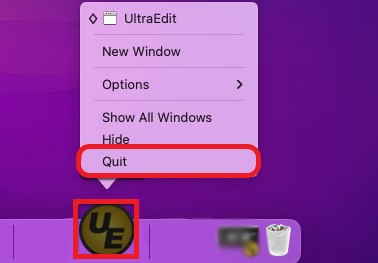
- Finderで「アプリケーション」を選択します。
- UltraEditを右クリックし、「ゴミ箱に入れる」を選択します。
その後、このアプリの残りのアプリとデータをすべて削除して、MacでUltraEditを完全にアンインストールする必要があります。
- 「移動」を選択し、「フォルダへ移動」をタップします。
- ボックスに「~/Library」と入力し、「移動」をクリックするか、「Enter」キーを押します。
- 次のフォルダに移動して、UltraEditアプリに関連するデータをすべて選択し、削除します。
-
~/Application Support/ ~/Caches/~/Preferences/~/StartupItems/~/LaunchAgents/~/LaunchDaemons/
- 次に、ゴミ箱を右クリックして、「ゴミ箱を空にする」を選択します。
- 最後に、Appleメニュー > 環境設定 > ユーザーとグループ > 自分のユーザー名 > ログイン項目で、UltraEditアプリを削除してください。
以上はMacでUltraEditを手動でアンインストールする方法でした。最も簡単な方法でUltraEditをアンインストールする方法を見つけたいなら、次のセクションを読み続けてください。
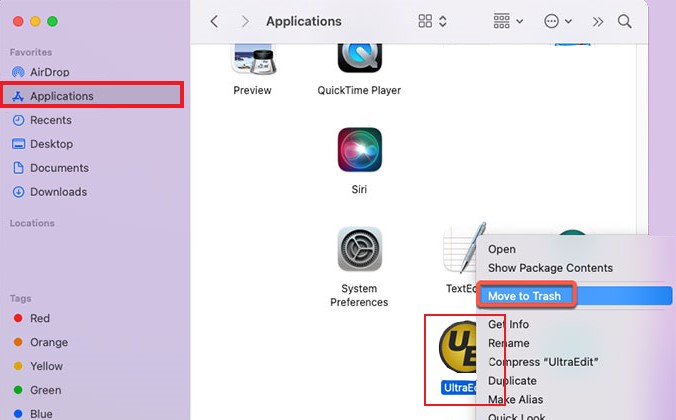
パート2. MacでUltraEditをアンインストールする最も迅速で簡単な方法
もし、手動で行う方法があれば、これから紹介するこのクリーニングツールをきっと気に入るでしょう。このクリーニングツールは、数回クリックするだけでUltraEditをアンインストールすることができます。この方法は、iMyMac PowerMyMacに他ならない世界最高のクリーニングツールを使用することです。
PowerMyMacは、役に立つ多くの機能を備えたクリーニング/最適化ツールです。ひとつは、もう使わないアプリケーションをコンピュータからアンインストールするのを助けてくれることです。そのアンインストーラー機能を使って、Macからあらゆるソフトウェアを自動的にアンインストールし、KasperskyやAdobe CCなどの残りファイルを完全に削除することができます。
また、デバイスからすべてのジャンクファイルや不要なデータを探し出し、削除することができます。さらに、PowerMyMacは削除したいファイルを徹底的に削除することもできます。さらに、重複ファイルや類似ファイルを見つけて削除することで、より多くのストレージの空き領域を増やすことができます。

ですから、PowerMyMacを使用してMacでUltraEditをアンインストールする方法を学びたい場合は、以下のすべての手順に従ってください。
- アプリを開き、「アンインストーラー」機能をクリックします。
- 次に、「スキャン」ボタンをクリックし、スキャンを開始します。
- スキャンが完了すると、コンピュータで利用可能なアプリケーションのリストが表示されます。
- UltraEditをクリックし、「クリーン」をクリックすると、ファイルとその残りのものがすべて削除されます。
- その後、「クリーンアップが完了しました」というメッセージが表示され、クリーニングの終了を知らせます。

ご覧のとおり、PowerMyMacを使用すると、多くの手順を踏まずにアプリを削除できるため、はるかに簡単です。MacでUltraEditをアンインストールしてみてください!それはあなたが取り除きたいアプリに関連するすべてのファイルを削除することさえでき、より多くのストレージを解放できます。
パート3.UltraEditとは?
UltraEditは、前述したように、メモ帳で仕上げられないような難しいテキスト文書をすべて仕上げることができるアプリです。このアプリは、サラリーマンや小論文をたくさん書いている学生さんに一番使ってほしいです。このアプリも非常に便利です。
しかし、それはまだユーザーが理由を知らずに、突然ハングアップするような問題がまだあります。そのため、多くのUltraEditユーザーは、MacでUltraEditをアンインストールする方法を知りたいと思っています。
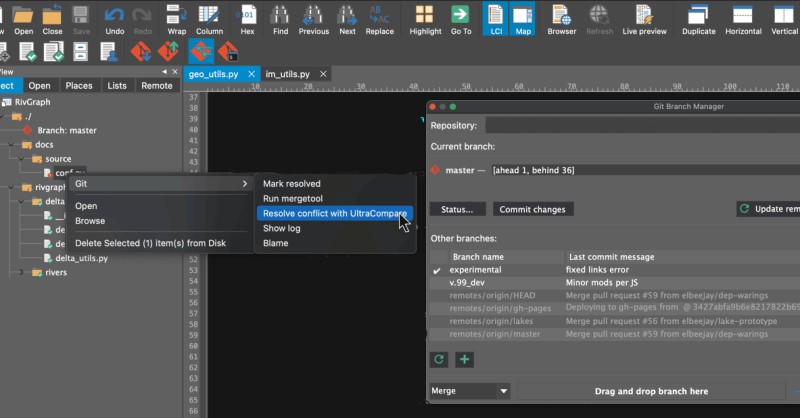
パート4.まとめ
MacでUltraEditをアンインストールする方法を学ぶことは、適切なガイドがある限り簡単です。もちろん、手動で行う方法もありますが、それには多くの時間と労力がかかります。一方、より簡単な方法として、専門的なクリーニングツールの力を借りるという方法もあります。
PowerMyMacのアンインストーラー機能を使用して、すべてのアプリとその関連ファイルを完全に削除することを強くお勧めします。パソコンにダウンロードし、インストールするだけで、楽しく使える機能がたくさんあります。



